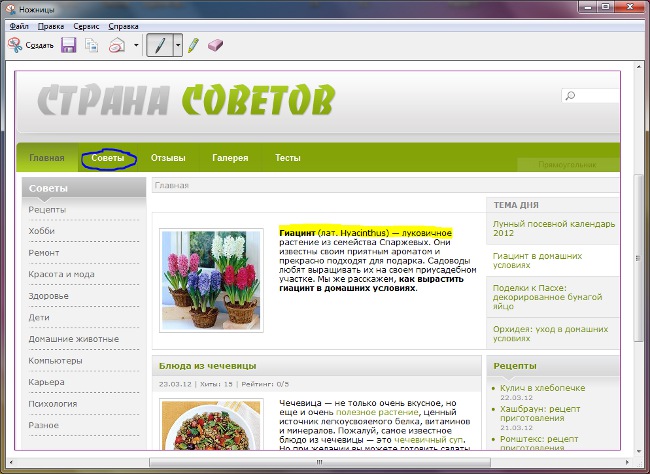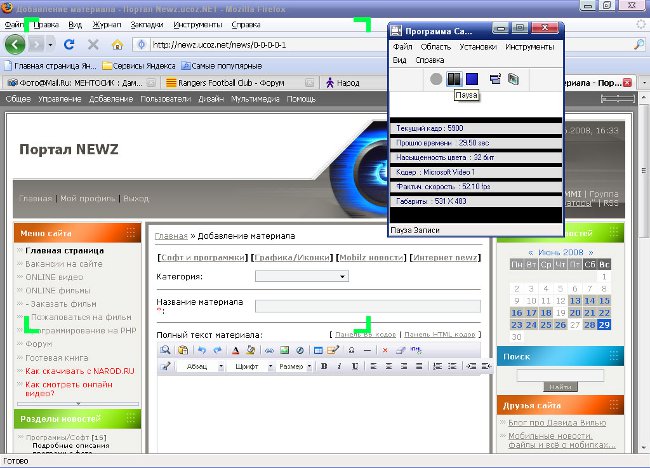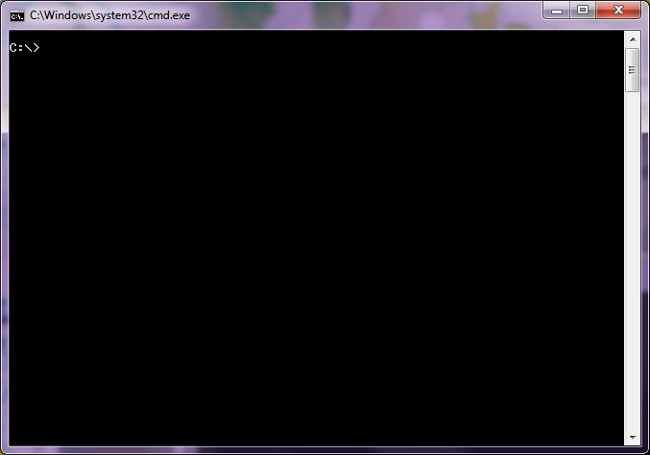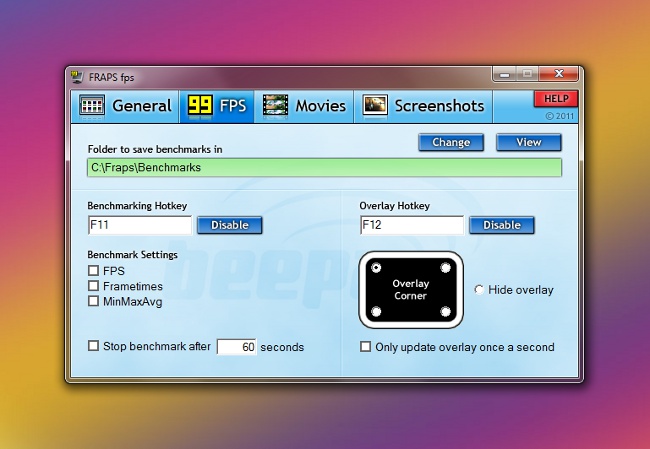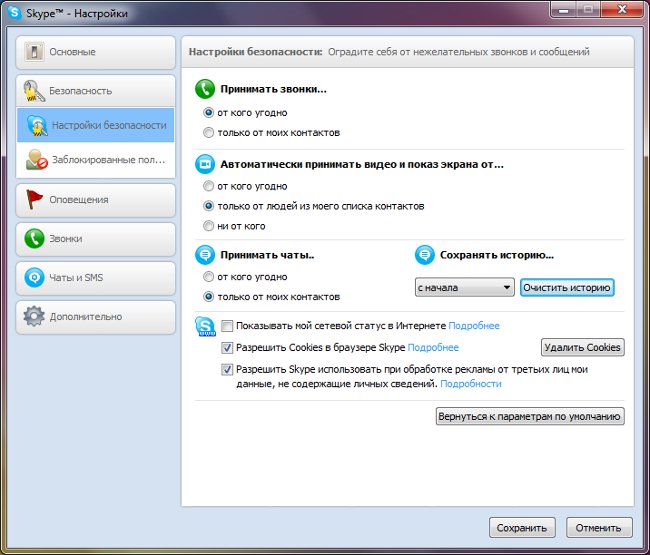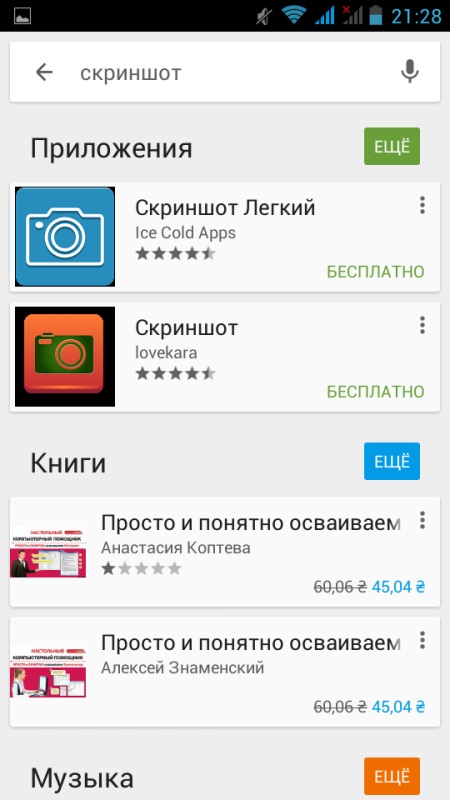가위 : Windows 7에서 스크린 샷 찍기

거의 모든 PC 사용자가 일찍 또는최근 스크린 샷 (스크린 샷)을 만들어 단계별 지침을 제시하거나 결과 창에 오류가 있음을 시각적으로 표시하고 컴퓨터 "전문가"와의 포럼에 자문을 제공해야합니다. Windows 7이 설치된 경우 스크린 샷을 찍을 수 있습니다. 가위 프로그램.
가위 프로그램은 Windows 7의 표준 응용 프로그램입니다 (홈 확장, 전문가 및 최대 버전). 이 프로그램을 사용하면 Windows 7에서 스크린 샷 만들기 그래픽 형식 (GIF, JPG, PNG) 또는 웹 페이지 (HTML 형식)로 저장하고 전자 메일로 보내십시오.
"가위"프로그램은 "표준"범주의 프로그램으로 시작하고 시작을 클릭하고 모든 프로그램 → 보조 프로그램 → 가위로 차례로 클릭합니다. 프로그램의 도움으로 전체 화면 또는 단일 요소 나 창을 캡쳐 할 수 있습니다.. 항목의 스냅 샷을 찍을 수도 있습니다직사각형 또는 임의의 형상. 자를 조각의 모양을 선택하려면 "새로 만들기"단추 옆에있는 화살표를 클릭하고 드롭 다운 목록에서 원하는 옵션을 선택하십시오.
"가위"프로그램은 자동 축소 메뉴 (예 : 시작 메뉴). 이를 위해 프로그램을 시작한 후Esc 키를 누릅니다. 그런 다음 필요한 메뉴를 열고 Ctrl + PrintScreen을 누릅니다. 그런 다음 "새로 만들기"버튼 옆에있는 화살표를 클릭하여 원하는 스크린 샷을 선택하고 원하는 메뉴를 강조 표시하십시오.
프로그램 "가위"는 결과를 편집 할 수있는 기능을 제공합니다. 도구 "마커"그리고"깃털"스크린 샷의 특정 영역을 선택하고 필요한 경우 메모를 추가 할 수 있습니다. 도구 "껌"잘못 배치 된 선을 제거하는 데 도움이됩니다.
Pen 도구에는 여러 가지 설정이 있습니다. "Tools"메뉴에서 "Pen"을 선택한 다음 "Configure"를 선택하십시오. 선택할 수 있습니다. 펜 색깔 (총 16 색 있음) 두께 (얇고, 보통, 두꺼운) 종류 (현수막 펜 또는 둥근 끝이있는 깃털). 펜 설정을 적용하려면 펜 메뉴에서 사용자 정의 깃털 항목을 선택하십시오.
편집 후 PNG, GIF, JPG 또는 MHT 형식으로 파일을 저장하거나 클립 보드에 복사하거나 전자 메일로 보내십시오.. 저장된 그래픽 파일은그래픽 편집기에서 처리하는 방법 외에 필요한 방법을 설명합니다. 클립 보드에 복사 한 스크린 샷을 그래픽 또는 텍스트 편집기에 붙여 넣을 수 있습니다.
"가위"프로그램에는 여러 가지 구성 가능한 매개 변수가 있습니다. (도구 → 옵션에서 사용할 수 있습니다). 그들 대부분 (추가 정보없이 "지침 텍스트 숨기기", "항상 조각을 클립 보드에 복사", "종료하기 전에 조각 저장", "가위 활성화시 겹쳐서 표시")는 이해할 수 있습니다.
항목 "스 니펫 아래에 URL 포함"에 저장된 스크린 샷을 참조하십시오.형식 MHTML (MHTML). 즉, Internet Explorer에서 페이지의 일부를 잘라내어 MHT 형식으로 저장하면 조각 아래에서 이미지가 자동으로 만들어집니다 (옵션이 활성화 된 경우). 그리고 매개 변수 "할당"발췌 한 조각의 윤곽을 나타냅니다. 개요를 켜거나 끄거나 16 가지 색상 중 하나를 선택할 수 있습니다.
프로그램 "가위"를 사용하면 Windows 7에서 화면의 스크린 샷을 쉽고 빠르게 만들고 편집하고 올바른 형식으로 저장할 수 있습니다.. 물론 많은 사람들이 스크린 샷을 선호합니다."구식으로"PrintScreen 키를 사용하거나 더 많은 옵션이있는 "heaped"프로그램을 사용하십시오. 그러나 많은 대안 중 하나 인 Scissors 프로그램은 존재할 권리가 있습니다.